كيف تبدأ غن مع Apple Music؟ دليل كامل لاستخدام وضع غناء الكاريوكي للأيفون

أعلنت شركة آبل مؤخرًا أنها ستدعم قريبًا وظيفة الغناء في Apple Music. سيتمكن المستخدمون من استخدام وضع غناء الكاريوكي في Apple Music لضبط مستوى الصوت بحرية للمغني الأصلي. إذا كنت ترغب في الغناء أو ترغب في ممارسة الغناء ، يمكنك الرجوع إلى البرنامج التعليمي في هذه المقالة لتعليمك كيفية استخدام الوظيفة الجديدة لكاريوكي Apple Music في iOS 16.2 على iPhone!
نصيحة إضافية: كيفية فصل الصوت عن الأغنية
في الأيام الأولى ، كانت العديد من برامج إزالة الصوت التي تزيل الجزء الصوتي من الموسيقى عن طريق كتم صوت معين تجعل الصوت البشري صغيراً للغاية ، لذلك لا يمكن فصل الصوت بشكل نظيف للغاية. مع النضج التدريجي للتكنولوجيا في السنوات الأخيرة ، يتبنى HitPaw Univd (HitPaw Video Converter) تقنية الذكاء الاصطناعي المتقدمة لتوفير المزيد والمزيد من الحلول للفيديو والصوت والصورة ، بما في ذلك الفصل الصوتي بالذكاء الاصطناعي.
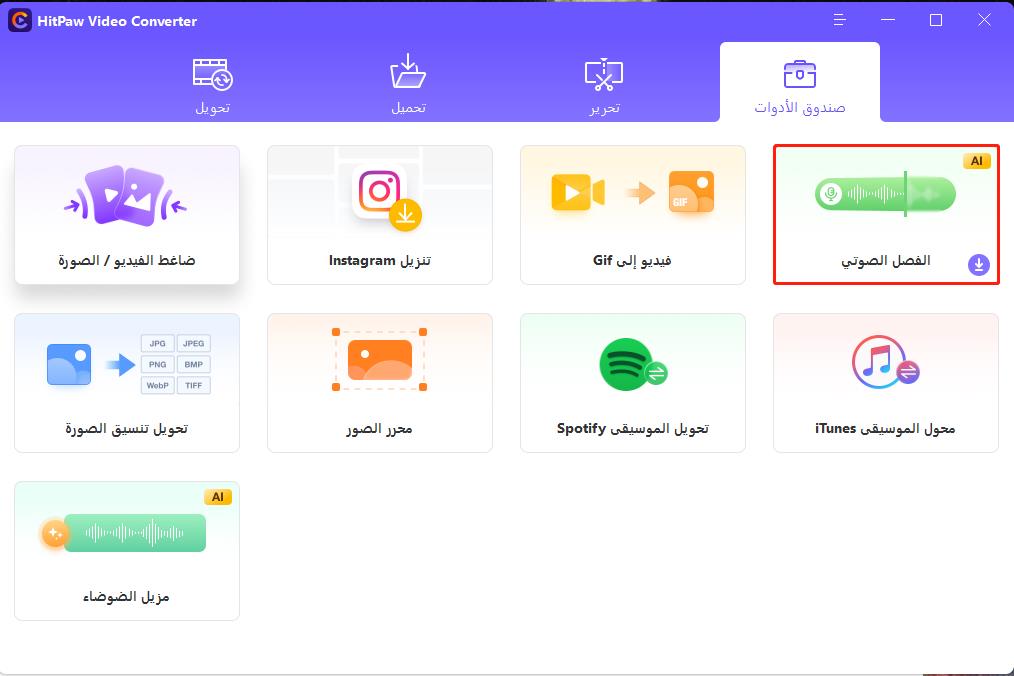
تستخدم HitPaw تقنية AI القوية لفصل المسارات ، مما يسمح للمستخدمين باستخراج الأغاني والمرافقات وحتى الآلات المختلفة من قطعة موسيقية. بعد تنزيل HitPaw Univd ، يحتاج المستخدم فقط إلى النقر فوق فصل صوتي AI في صندوق الأدوات ، وتحميل الصوت ، وتحديد التحليل والفصل للحصول على ملفات صوتية لمسارات صوتية مختلفة.
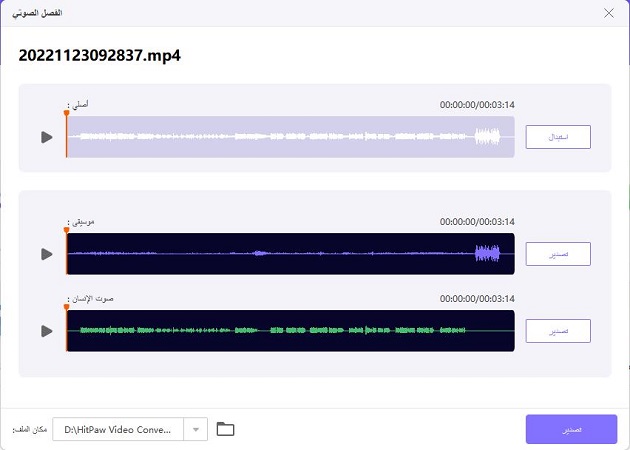
الجزء 1: ما هو غناء Apple Music؟
الغناء على Apple Music هي ميزة جديدة أطلقتها فريق أبل لمشتركي Apple Music حول العالم. طالما أنك قد اشتركت في Apple Music (باستثناء نظام التحكم الصوتي) ، يمكننا استخدام وظيفة الغناء الجديدة في Apple Music عندما يكون iPhone محدث إلى iOS 16.2. إنه يشبه وظيفة الكاريوكي من Apple Music ، مما يسمح لنا بالغناء.
- صوت قابل للتعديل: يمكنك التحكم بحرية في حجم الصوت الأصلي للأغنية
- كلمات الأغاني الفورية: ستعرض شاشة Apple Music على الفور كلمات الأغاني التي تُغنى مثل الكاريوكي
- دويتو: إذا كانت الأغنية تحتوي على دويتين (أو أكثر) ، فسيتم عرض كلمات الأغاني على جانبي شاشة Apple Music
الجزء 2: ما هي الأجهزة التي تدعم وظيفة الغناء في Apple Music؟
بالإضافة إلى الحاجة إلى تحديث ايفون إلى iOS 16.2 ، يجب تلبية الطرز التالية من أجل استخدام وظيفة الغناء في Apple Music:
- سلسلة iPhone 11
- سلسلة iPhone 12
- سلسلة iPhone 13
- سلسلة iPhone 14
- iPhone SE الجيل الثالث
- iPad Pro 12.9 بوصة (الجيل الخامس والموديلات الجديدة اللاحقة)
- iPad Pro 11 بوصة (الجيل الثالث والموديلات الجديدة اللاحقة)
- iPad Air (الجيل الرابع والموديلات الجديدة اللاحقة)
- iPad (الجيل التاسع والإصدارات الأحدث)
- iPad mini (الجيل السادس)
- 2022 Apple TV 4K
الجزء 3: كيفية استخدام وظيفة غناء الكاريوكي في Apple Music؟
بعد ذلك ، سوف نعلمك بالتفصيل كيفية استخدام وظيفة الغناء (غناء الكاريوكي) على Apple Music ، والخطوات المحددة هي كما يلي:
-
1
افتح تطبيق Apple Music على جهاز iPhone أو iPad وحدد أغنية.
-

-
2
انقر على "كلمات" في الزاوية اليسرى السفلية.
-

-
3
في صفحة الأغاني ، انقر على زر "ميكروفون + نجمة" على اليمين. (إذا لم يتم عرض "ميكروفون" ، فقد تكون هذه الأغنية لا تدعم وظيفة الغناء)
-

-
4
بعد فتح وضع الغناء في Apple Music ، يمكننا بعد ذلك التحكم بحرية في مستوى صوت الأغنية.يعني Up أن صوت المغني الأصلي يصبح أعلى ، ويعني خفض الصوت أن صوت الصوت الأصلي منخفض نسبيًا. يمكنك ضبط حجم مرافقة الخلفية حسب الرغبة.
-

-
5
بعد الدخول إلى وضع غناء الكاريوكي من Apple Music ، سيتم إخفاء "عناصر التحكم في الموسيقى" في الأسفل تلقائيًا ، والآن يمكنك مشاهدة الأغاني في الوقت الفعلي والغناء معًا! ستعمل الكلمات على تشغيل ترجمات في الوقت الفعلي مثل KTV karaoke.
-
6
على وجه الخصوص ، إذا كانت الأغنية التي تريد غنائها عبارة عن دويتو مكون من شخصين أو أكثر ، فسيعرض الجانب الأيمن والأيسر من شاشة Apple Music كلمات الأغنية على التوالي ، مما يتيح لك معرفة من سيغني بعد ذلك.
-

الجزء 4: ملخص
Apple Music Sing هي ميزة رائعة تتيح لك مرافقة أغانيك المفضلة دون الحاجة إلى تطبيق تابع لجهة خارجية. بينما لم تكشف أبل عن الأغاني التي ستدعم هذه الميزة ، يمكنك دائمًا معرفة ذلك من خلال النقر على أيقونة الأغاني والبحث عن خيار "Sing".
إذا كنت من مستخدمي أندرويد أو لم تشترك في Apple Music ، فلا يزال بإمكانك محاولة استخدام HitPaw Univd (HitPaw Video Converter) لفصل أصوات الأغنية ، وذلك لتحقيق وظيفة الكاريوكي.










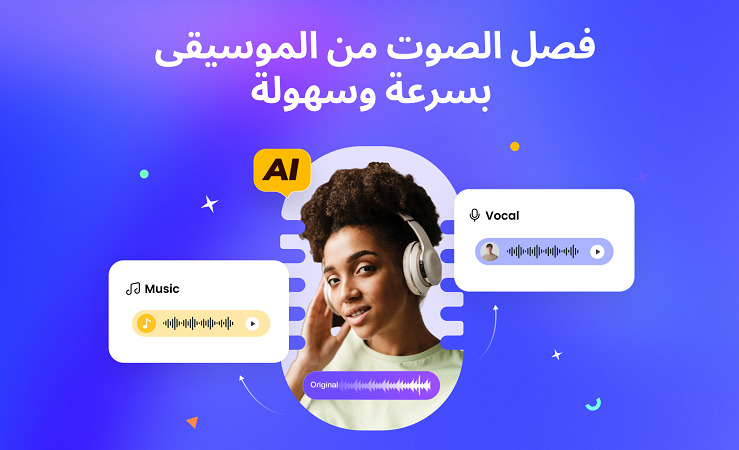
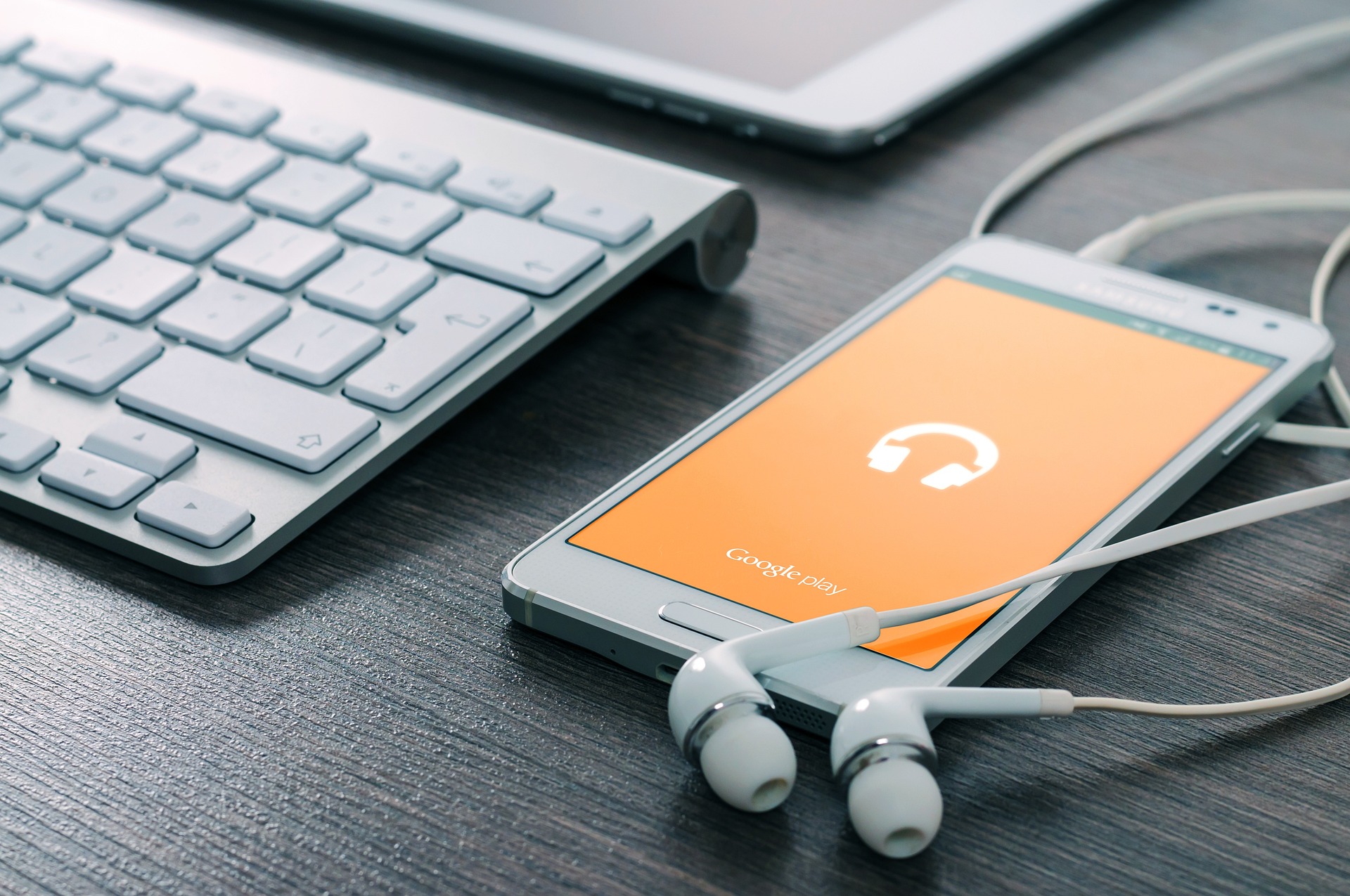



انضم إلى المناقشة وشارك بصوتك هنا
اترك تعليقا
قم بإنشاء تعليقك على مقالات HitPaw